Laipni lūgti šajā detalizētajā pamācībā, kurā parādīšu, kā profesionāli rediģēt fotoattēlus , izmantojot Lightroom mobile. Šajā pamācībā uzzināsiet, kā izmantot viedtālrunī esošo lietotni, lai rediģētu attēlus, uzlabotu to kvalitāti un pat strādātu ar sinhronizāciju starp Lightroom un Lightroom mobile. Jūs būsiet pārsteigts, cik daudz funkciju jums ir pieejamas, kuras jau zināt no darbvirsmas versijas. Pārejiet uzreiz šajā aizraujošajā ceļojumā fotogrāfiju rediģēšanā!
Galvenie secinājumi
- Lightroom mobile piedāvā daudzas funkcijas, kas ir salīdzināmas ar darbvirsmas versiju.
- Lai radoši rediģētu attēlus, varat izmantot dažādus rīkus, piemēram, korekcijas otu, graduētos filtrus un gradācijas līkni.
- Sinhronizējiet rediģējumus starp Lightroom mobile un darbvirsmas versiju, lai strādātu efektīvāk.
- Pievērsiet uzmanību ierīces krāsu precizitātei, lai sasniegtu precīzus rezultātus.
Soli pa solim
Lai rediģētu attēlus programmā Lightroom mobile, izpildiet šīs vienkāršās darbības:
Vispirms atveriet lietotni Lightroom mobile savā viedtālrunī. Lai ieietu rediģēšanas režīmā, pieskarieties modulim, kurā pašlaik tiek rādīts vērtējums, un izvēlieties "Rediģēt". Šis ir pirmais solis radošā attēlu rediģēšanas pasaulē.
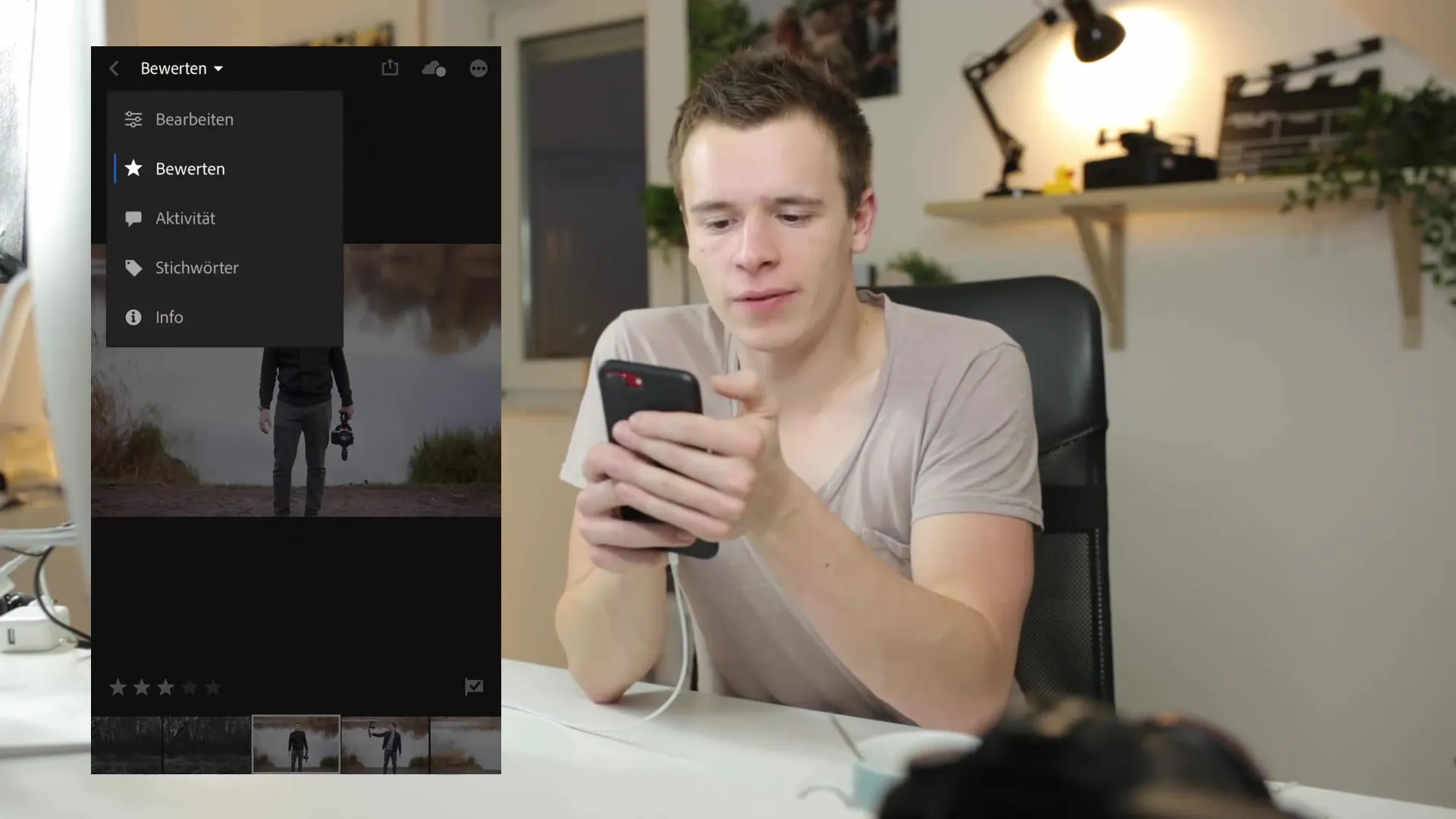
Tagad varat izvēlēties attēlus, kurus vēlaties rediģēt. Jums ir arī iespēja pārbaudīt attēlu aktivitāti, lai redzētu, vai attēli ir vai nav apstiprināti. Varat arī piešķirt atslēgvārdus, kas palīdzēs jums labāk organizēt attēlus. Izmantojiet šo funkciju, lai vēlāk filtrētu konkrētus attēlus.
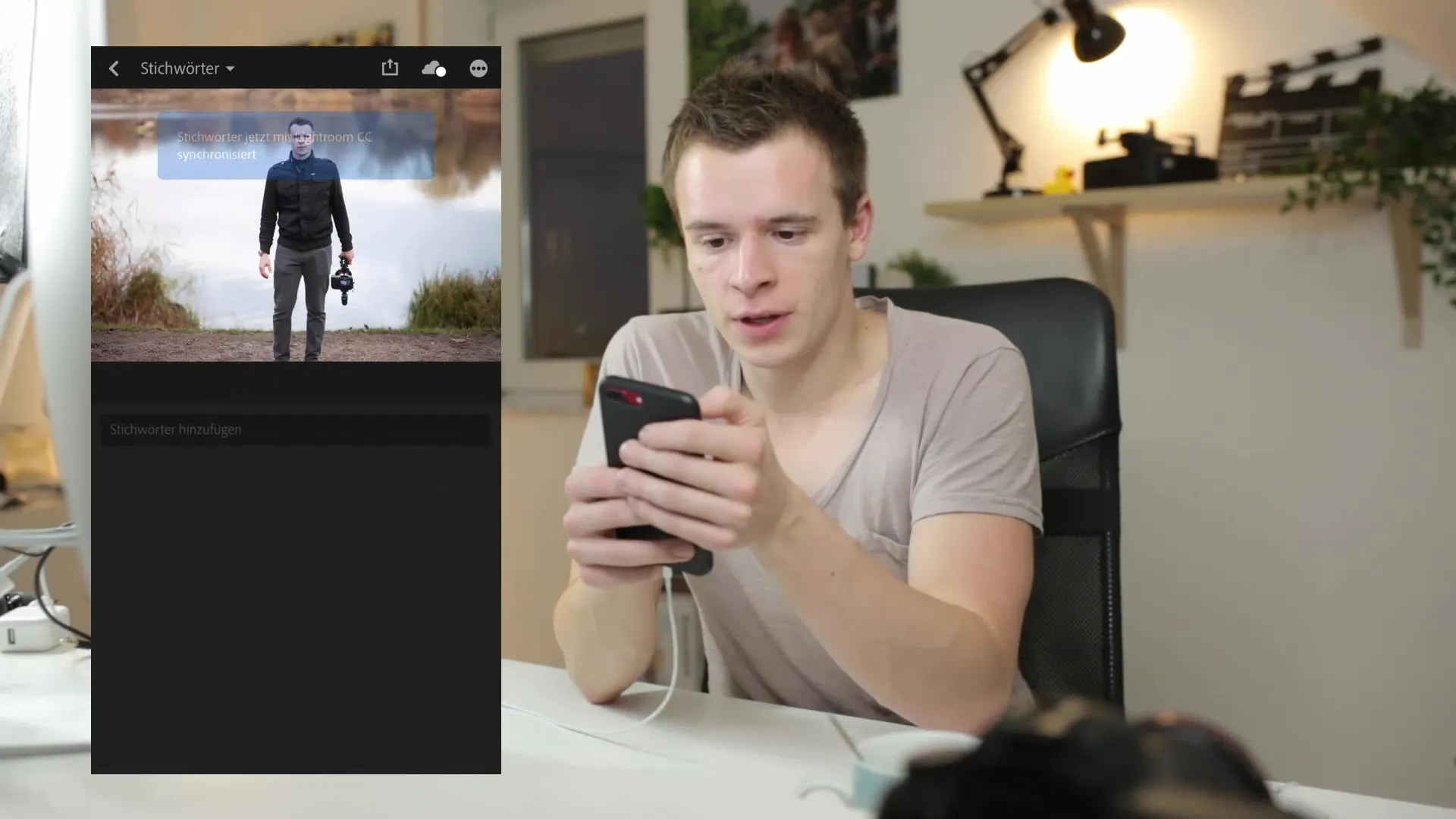
Svarīga rediģēšanas Lightroom mobile programmā daļa ir dažādu pieejamo rīku izpratne. Varat pieskarties plus zīmei kreisajā augšējā stūrī, lai izvēlētos dažādus rediģēšanas rīkus, piemēram, korekcijas otu, radiālo filtru un graduēto filtru. Šie rīki ļauj selektīvi rediģēt attēlus. Jūs redzēsiet, ka saskarne ir intuitīva un piedāvā daudzas iespējas, lai īstenotu savu redzējumu.
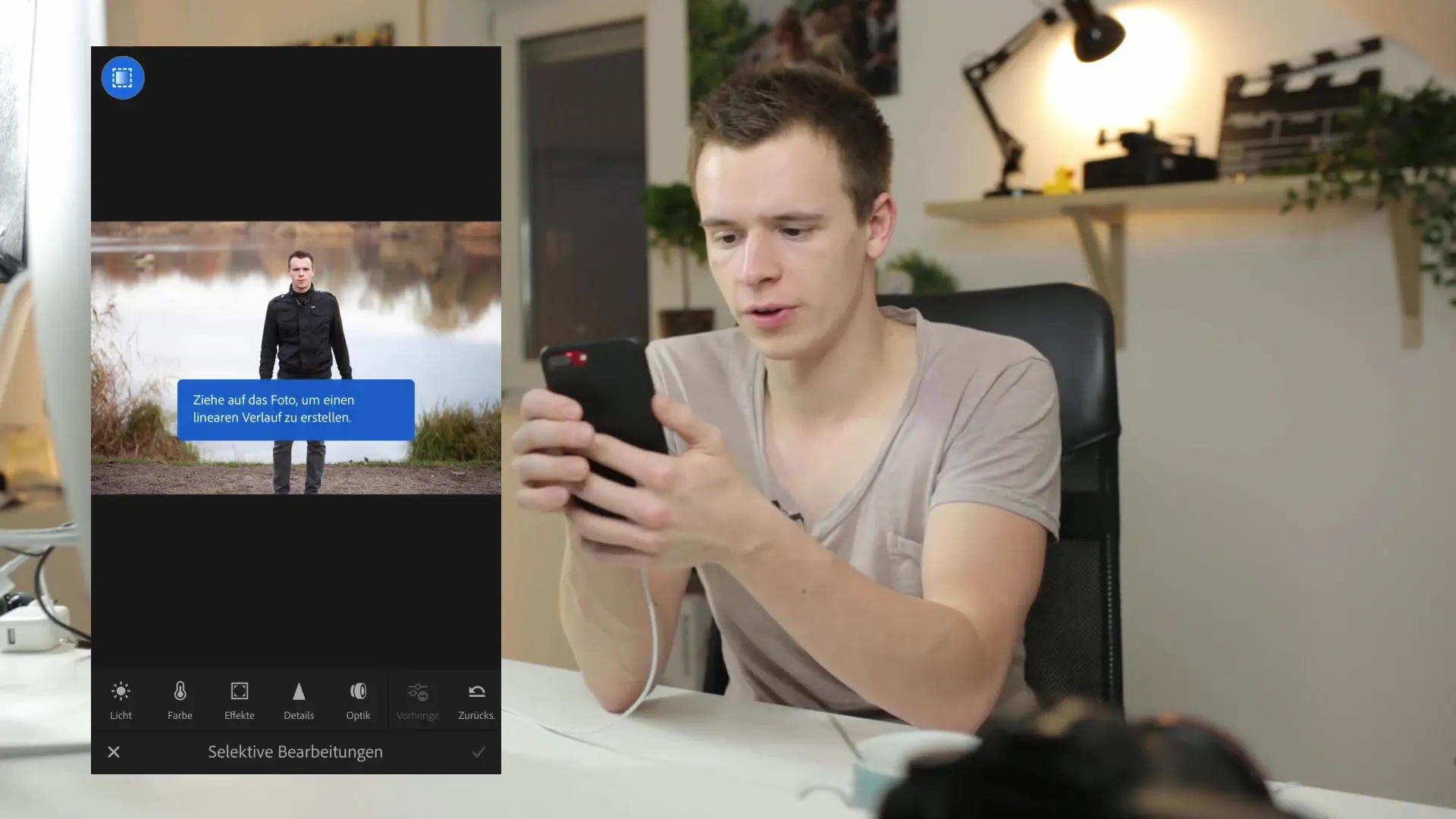
Tagad pāriesim pie gaismas. Ja vēlaties pielāgot ekspozīciju, varat izmantot ekspozīcijas slīdni, lai aptumšotu vai izgaismotu attēlu. Lai to izdarītu, velciet ekspozīcijas slīdni pa kreisi vai pa labi, lai panāktu vēlamās izmaiņas. Varat arī pielāgot kontrastu, izgaismojumus, ēnas, balto un melno krāsu, lai vēl vairāk uzlabotu attēlu.
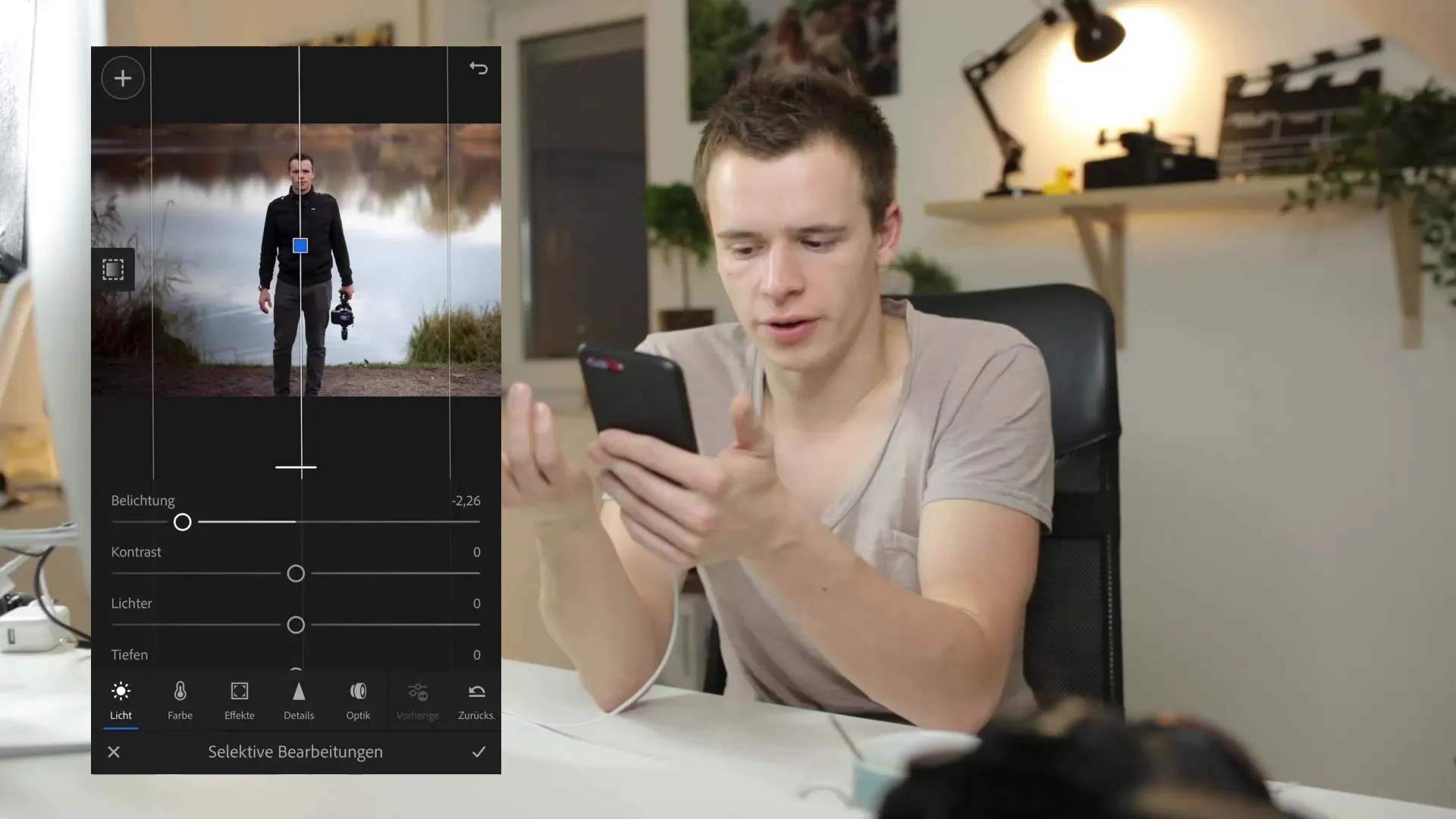
Papildus ekspozīcijai varat izmantot arī gradācijas līkni, lai iegūtu precīzu kontroli pār gaismu attēlā. Šeit varat īpaši strādāt ar sarkano, zaļo un zilo krāsu kanāliem. Darbs ar gradācijas līkni ļauj veikt precīzas korekcijas un panākt radošus efektus, kas padara attēlu dzīvīgāku.
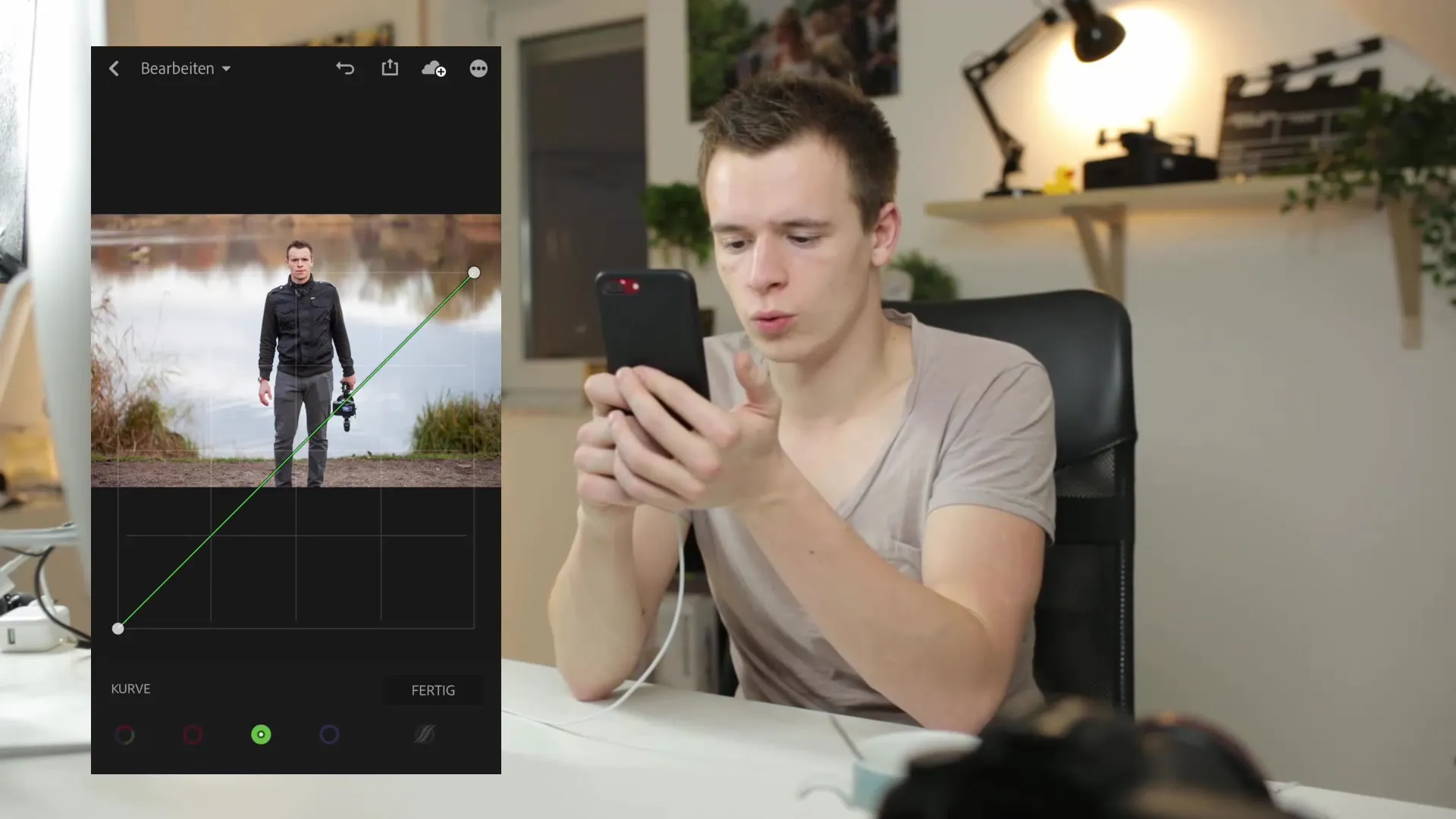
Varat arī pielāgot baltās krāsas balansu, lai attēlos būtu vairāk dinamikas. Eksperimentējiet ar piesātinājuma un spilgtuma slīdņiem, lai panāktu vēlamo izskatu. Šādi pielāgojumi ļauj optimizēt attēlu krāsas un asumu.
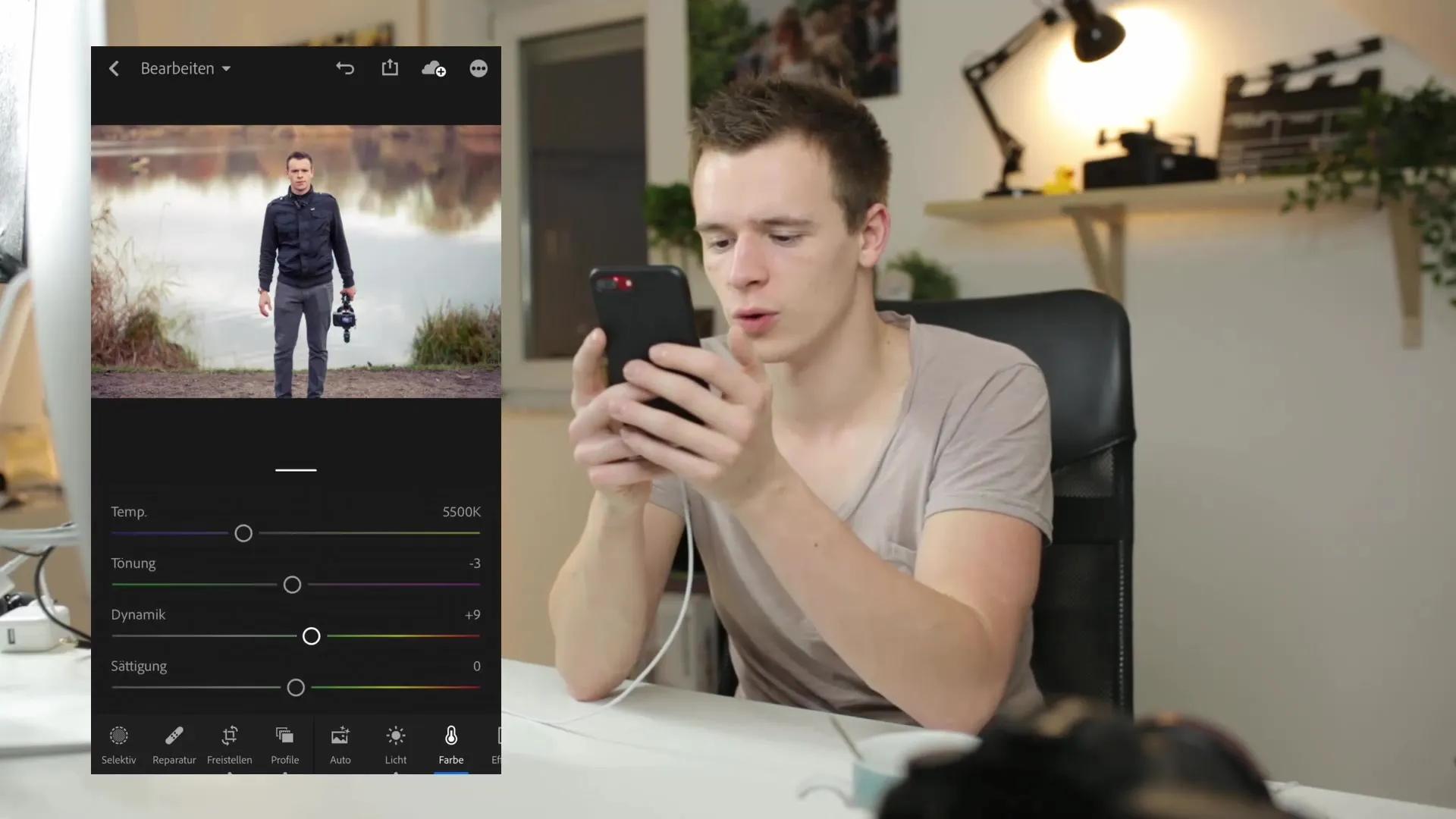
Vēl viena noderīga Lightroom mobile funkcija ir iespēja aktivizēt objektīva korekciju. Tas palīdz samazināt attēlu izkropļojumus un nodrošina līdzsvarotu kopējo attēlu. Lai gan pieejamo iespēju skaits nav tik plašs kā darbvirsmas versijā, pamatfunkcijas joprojām ir pieejamas un ļoti noderīgas.
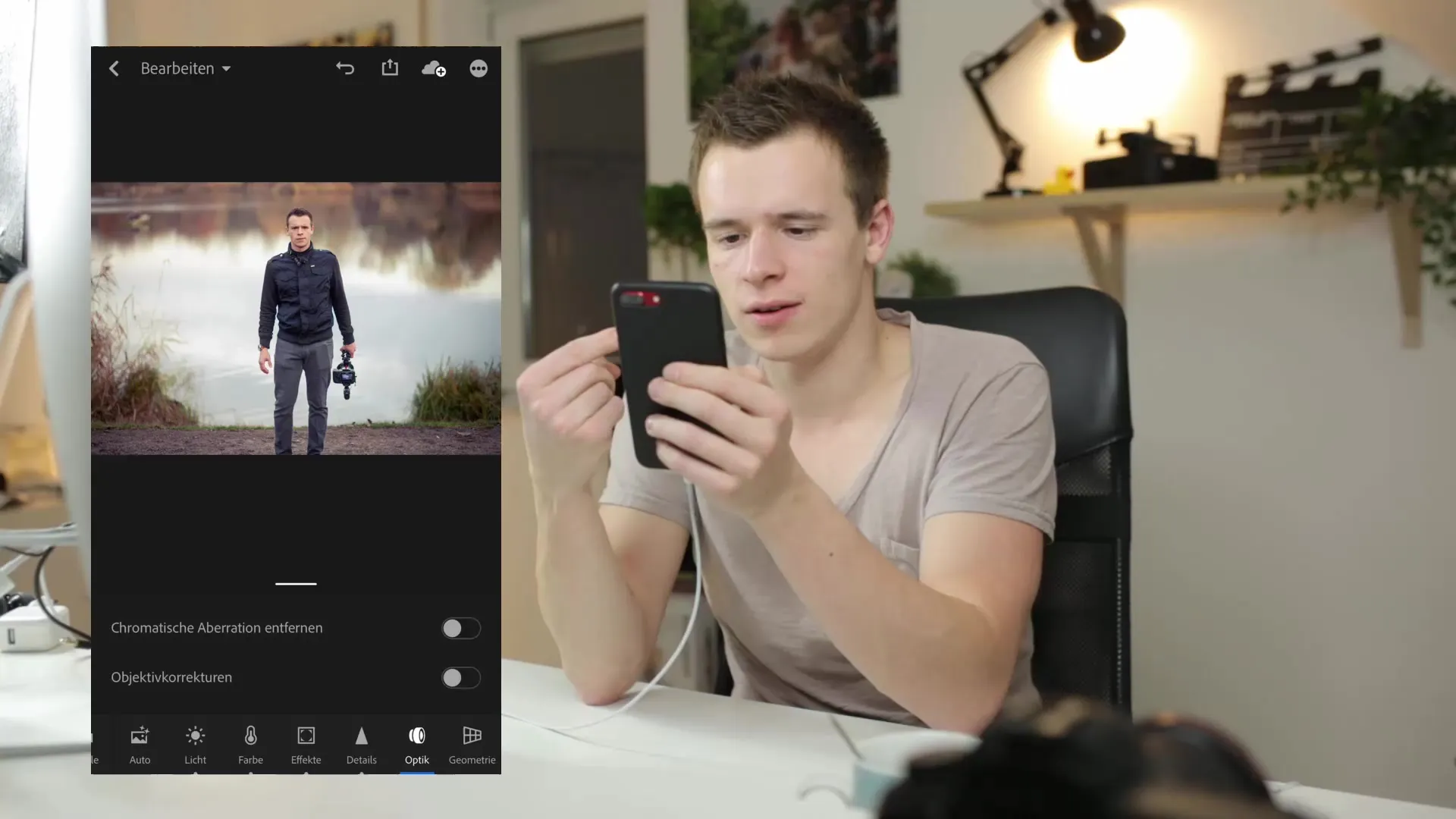
Papildus pamata rediģēšanai varat strādāt arī ar ģeometrijas funkcijām. Tās piedāvā iespēju automātiski pielāgot attēlu perspektīvu. Izmantojiet funkciju "Upright", lai koriģētu vertikālās un horizontālās līnijas attēlā. Šī funkcija ir īpaši noderīga arhitektūras un ainavu fotogrāfijās.
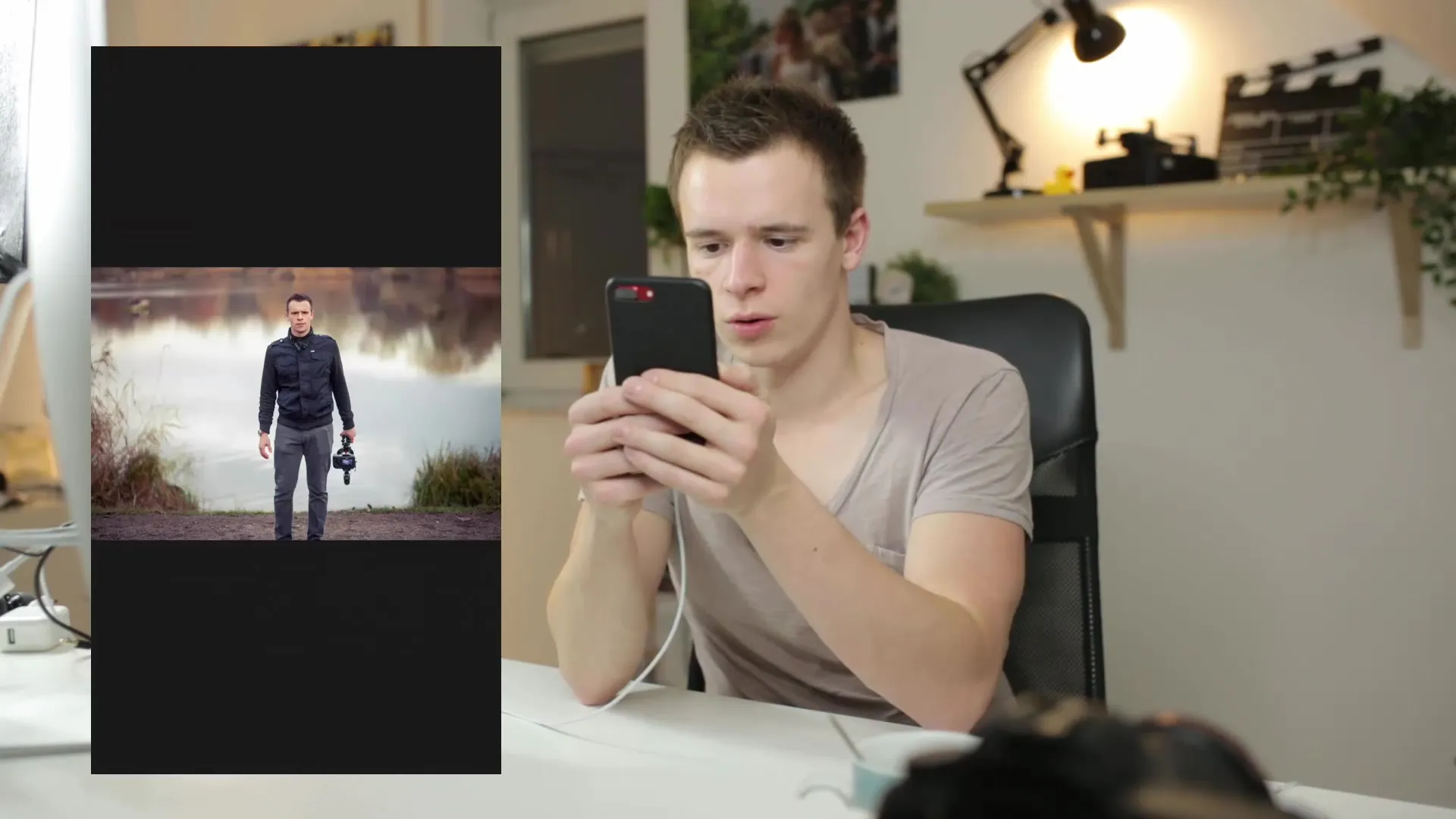
Ja strādājat ar konkrētu stilu vai priekšnoteikumu, jums ir iespēja izveidot priekšnoteikumus vai aktivizēt sinhronizāciju ar Lightroom priekšnoteikumiem. Tas ļauj viegli piemērot savu rediģēšanas recepti vairākiem attēliem un ievērojami paātrina darba procesu.
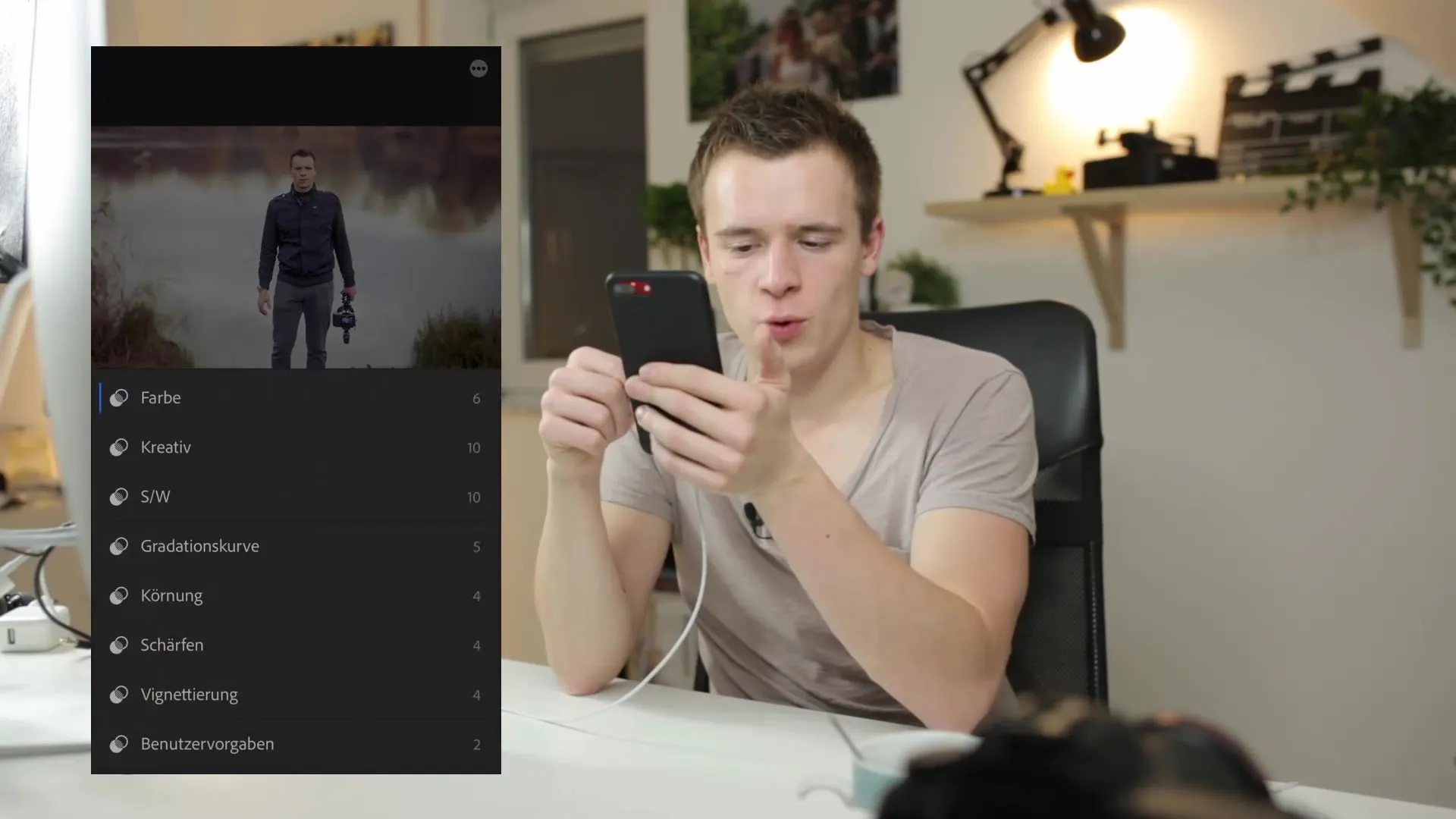
Vēl viena iespaidīga funkcija ir iespēja pārnest rediģējumus no viena attēla uz citu. Ritiniet rediģēšanas joslā pa labi un izvēlieties "Iepriekšējais". Varat izlemt, vai jāpiemēro tikai korekcijas vai visi iestatījumi, tostarp apgriešana un perspektīva. Tas padara attēlu sērijas rediģēšanu efektīvāku.
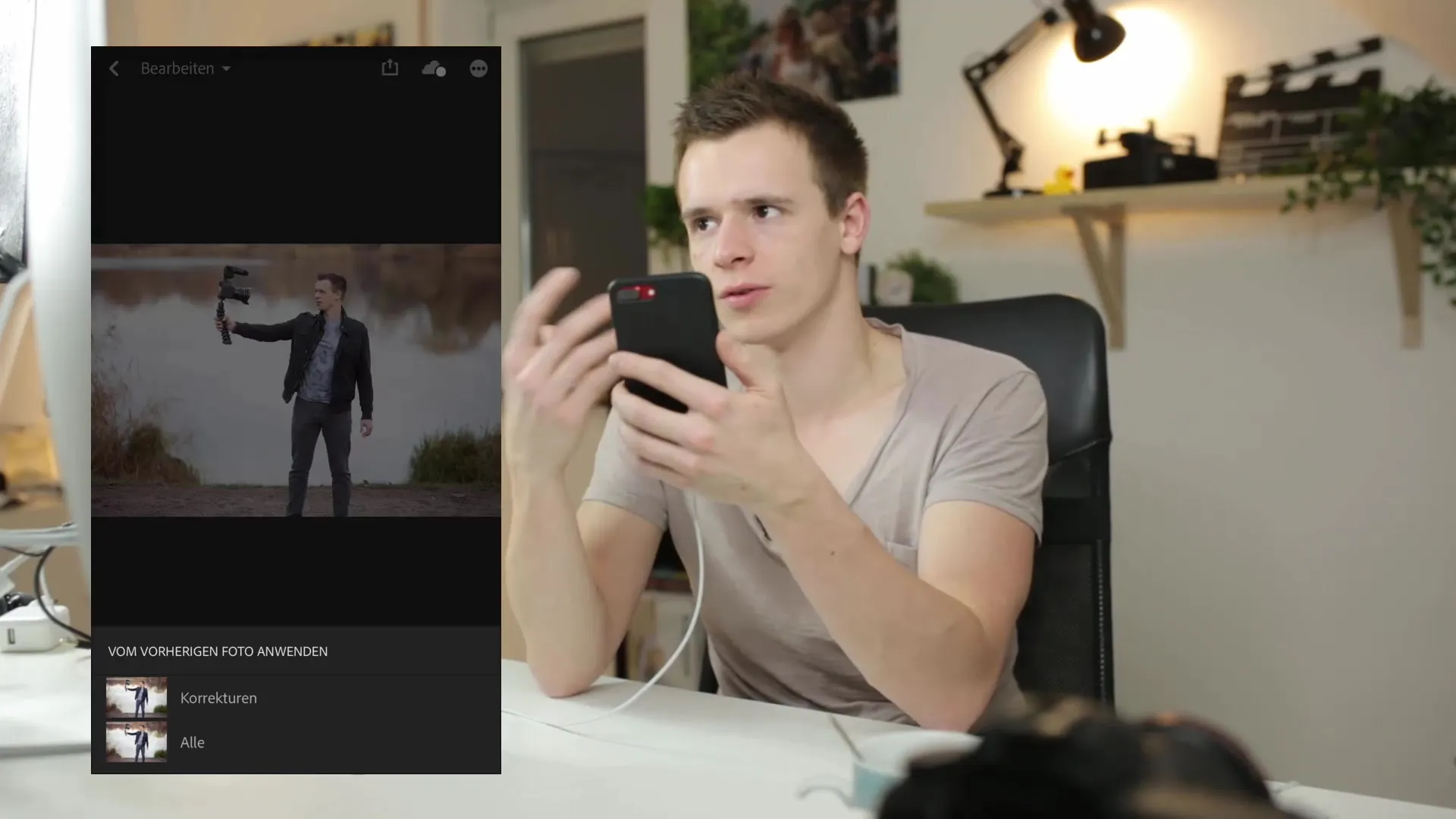
Tagad, kad esat iepazinušies ar visām rediģēšanas iespējām, varat eksportēt un kopīgot attēlu. To var izdarīt tieši mobilajā lietotnē, kas ir īpaši ērti, ja esat ceļā un vēlaties uzreiz kopīgot savus attēlus.
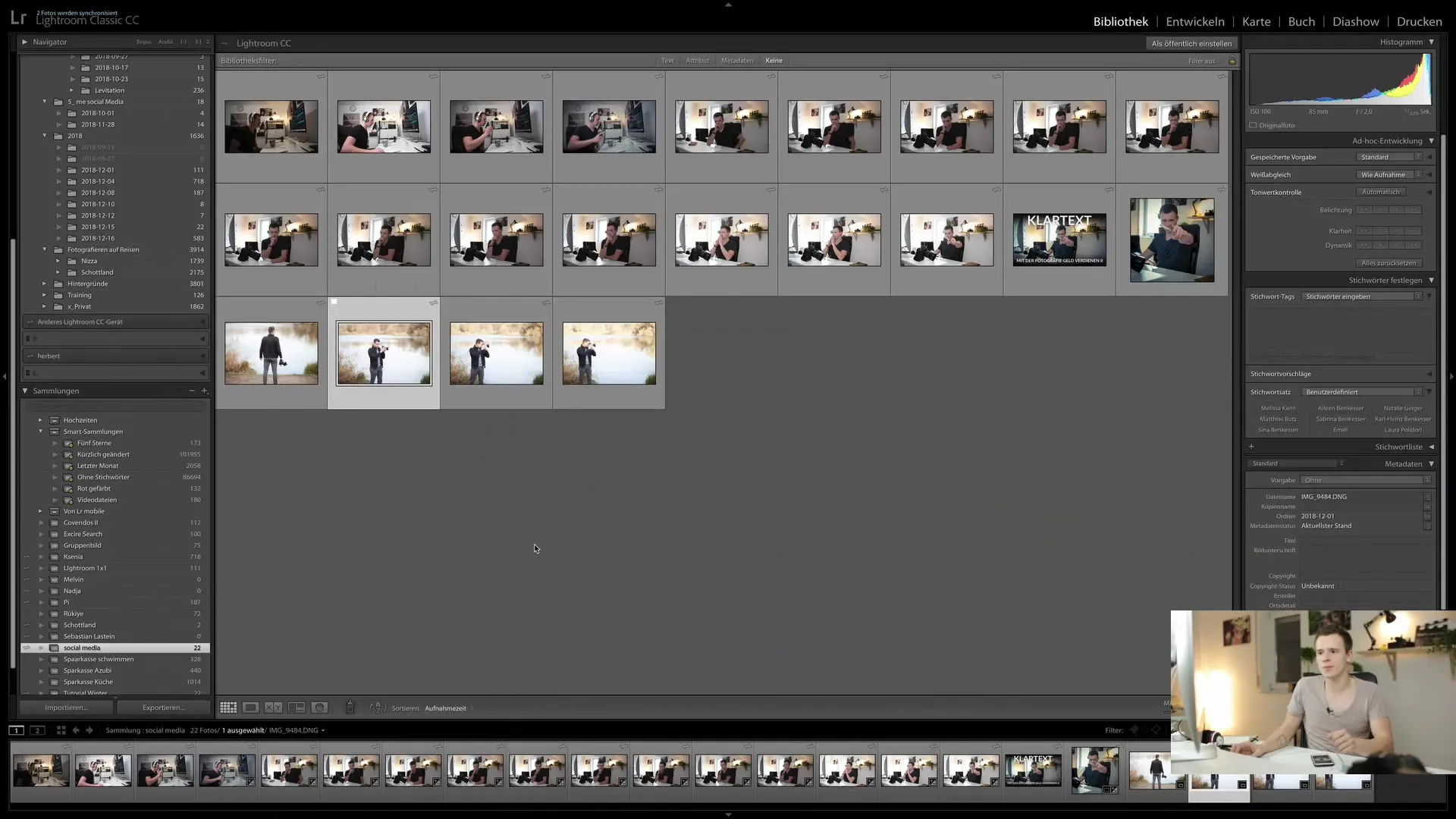
Nobeigumā vēlos uzsvērt, cik svarīgi ir ņemt vērā ierīces krāsu precizitāti. Dažos viedtālruņos krāsas un apgaismojuma apstākļi var atšķirties, tāpēc pirms publicēšanas ieteicams rezultātus pārbaudīt kalibrētā monitorā.

Kopsavilkums
Šajā rokasgrāmatā esat uzzinājuši, kā efektīvi izmantot Lightroom mobile, lai rediģētu attēlus. Sākot ar dažādiem rediģēšanas rīkiem un beidzot ar sinhronizācijas iespējām starp ierīcēm, šī lietotne ir spēcīgs rīks fotografēšanas entuziastiem. Izmantojiet šīs funkcijas, lai paceltu savu fotogrāfiju nākamajā līmenī!
Biežāk uzdotie jautājumi
Kas ir Lightroom mobile?Lightroom mobile ir attēlu rediģēšanas lietotne, ko izmanto viedtālruņos.
Kādi rediģēšanas rīki ir pieejami Lightroom mobile?Jūs varat izmantot tādus rīkus kā korekcijas ota, radiālais filtrs un gradācijas līkne.
Vai es varu sinhronizēt rediģējumus starp Lightroom mobile un darbvirsmas versiju?Jā, jūs varat sinhronizēt rediģējumus, lai efektīvi strādātu pie saviem projektiem.
Kā lietotnē var izmantot Lens Correction (Objektīva korekcija)?Varat aktivizēt Lens Correction (Objektīva korekcija), lai samazinātu izkropļojumus un panāktu harmonisku attēlu.
Vai krāsu precizitāte viedtālruņos ir uzticama?var būt atšķirības krāsu precizitātē. Noteikti pārbaudiet attēlus kalibrētā monitorā.


